
Ha szeretné, hogy Huion H610 Pro rajzolótáblája jó állapotban maradjon, vagy szeretné megelőzni az illesztőprogrammal kapcsolatos problémákat, akkor érdemes naprakészen tartani a rajzolótábla illesztőprogramját.
Huion H610 Pro rajzolótábla illesztőprogramjának frissítéséhez
Az alábbi két módszerrel töltheti le a megfelelő illesztőprogramot a Huion H610 Pro táblagépéhez.
- Töltse le a rajzolótábla illesztőprogramját a Huionról
- Felfrissítse a rajzolótábla illesztőprogramját automatikusan
1. módszer: Töltse le a rajzolótábla illesztőprogramját a Huionról
Az Ön Huion H610 Pro tablet illesztőprogramját a Huion weboldaláról töltheti le. Ehhez:
1) Lépjen a Huion weboldalára, majd keressen rá a “h610 pro” kifejezésre.

2) Lépjen a táblagépének driver letöltési oldalára, majd töltse le a megfelelő és legújabb driver-t a számítógépére.
3) Nyissa meg a letöltött fájlt, és kövesse a képernyőn megjelenő utasításokat a telepítéshez a számítógépére.
2. módszer: Frissítse a rajzolótábla illesztőprogramját automatikusan
Ha nincs ideje, türelme vagy képessége arra, hogy kézzel frissítse a táblagép illesztőprogramját, akkor a Driver Easy segítségével automatikusan is megteheti.
A Driver Easy automatikusan felismeri a rendszerét, és megkeresi a megfelelő illesztőprogramokat. Nem kell pontosan tudnia, hogy milyen rendszer fut a számítógépén, nem kell kockáztatnia a rossz illesztőprogram letöltését és telepítését, és nem kell aggódnia, hogy hibát követ el a telepítés során.
A Driver Easy ingyenes vagy Pro verziójával letöltheti és telepítheti az illesztőprogramokat. De a Pro verzióval csak 2 kattintás szükséges (és teljes körű támogatást és 30 napos pénzvisszafizetési garanciát kap):
1) Töltse le és telepítse a Driver Easy-t.
2) Futtassa a Driver Easy-t és kattintson a Scan Now gombra. A Driver Easy ezután átvizsgálja számítógépét, és észleli a problémás illesztőprogramokat.
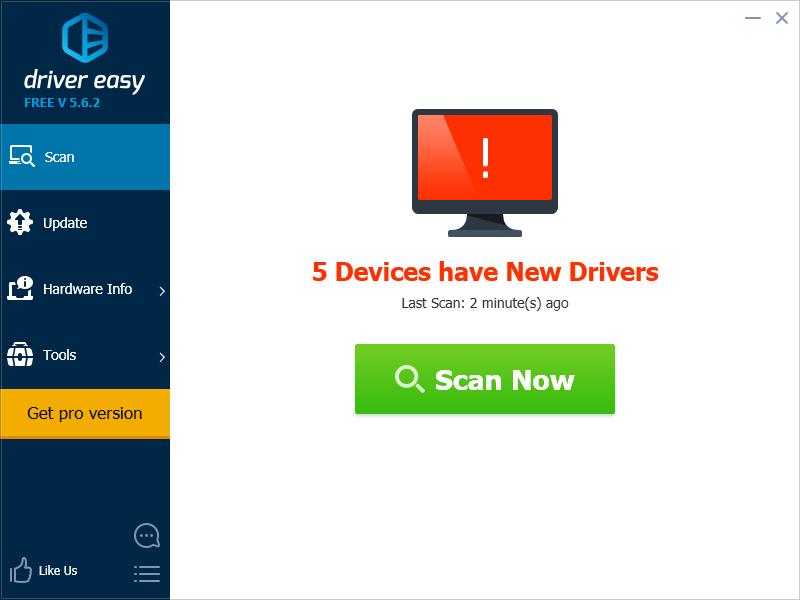
3) Kattintson a HUION HID melletti Frissítés gombra, hogy letöltse a legújabb és megfelelő illesztőprogramot, majd manuálisan telepítse azt. A jobb alsó sarokban található Minden frissítés gombra is kattinthat, hogy automatikusan frissítse az összes elavult vagy hiányzó illesztőprogramot a számítógépén (ehhez a Pro verzióra van szükség – a frissítésre vonatkozó felszólítást kap, amikor a Minden frissítés gombra kattint).

Vélemény, hozzászólás?